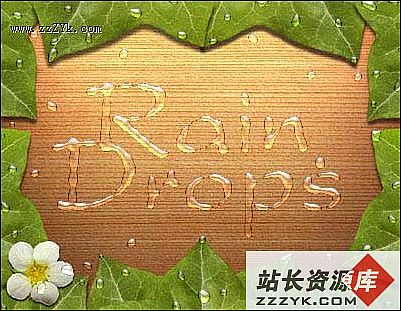ps做_可爱_紫色非主流_教程
ps做_可爱_紫色非主流_教程,本教程主要是讲可爱非主流制作和ps非主流照片教程以及怎么把你的照片处理成可爱紫色非主流的非主流图片效果喽,好了现在我们就来看看吧.
上面是效果图,漂亮吧,下面我们来看原图片.
好了,现在我们来看我是怎么用ps制作紫色非主流效果的
打开原图按Ctrl + J复制一层,然后把前景颜色设置为:#FC031A,背景颜色设置为:#FBD504,执行菜单:滤镜 > 渲染 > 分层云彩,确定后再按Ctrl + F,效果如图1,加上图层蒙版用羽化的黑色画笔工具把人物脸涂出来,把图层混合模式改为“柔光”
新建一个图层填充颜色:#0E0832,再把图层混合模式改为“颜色减淡”,
新建一个图层填充颜色:#FDF4D3,再把图层混合模式改为“正片叠底”,
新建一个图层按Ctrl + Shift + Alt + E盖印图层,执行菜单:图像 > 模式 > Lab模式,弹出的提示框选择“不拼合”,然后点通道面版点a通道按Ctrl + A全选,按Ctrl + C复制,点b通道按Ctrl + V粘贴,回到图层面版,执行菜单:图像 > 模式 > RGB模式弹出的提示框选择“不拼合”,然后加上蒙版把出除手臂以外的地方都擦除
新建一个图层按Ctrl + Shift + Alt + E盖印图层,把图层混合模式改为“滤色”(其它版本的叫“屏幕”),然后加上蒙版把除脸部的地方都擦除
新建一个图层按Ctrl + Shift + Alt + E盖印图层,执行菜单:滤镜 > 杂色 > 蒙尘与划痕,数值为80,再把图层混合模式改为“柔光”,加上蒙版用羽化的黑色画笔把脸擦出来效果
新建一个图层按Ctrl + Shift + Alt + E盖印图层,执行菜单:滤镜 > 杂色 > 添加杂色,参数设置如图8,确定后再执行菜单:滤镜 > 画笔描边 > 深色线条参数设置如图9确定后加上蒙版用羽化的黑色画笔工具把人物的脸部等地方擦出来
好了就完工了,看看效果图片.
补充:ps教程,Photoshop